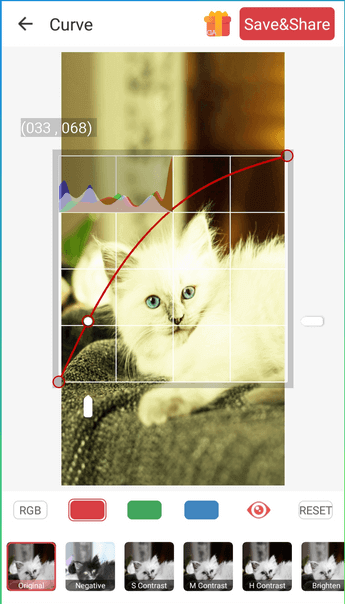Jak odwrócić kolory na zdjęciu (i dlaczego warto)
Opublikowany: 2022-09-06Niezależnie od tego, czy ze względów kosmetycznych, czy ze względu na dostępność, odwracanie kolorów na obrazie cyfrowym jest łatwe dzięki odpowiednim narzędziom. Oto jak to zrobić.
Ludzie odwracają kolory na zdjęciach odkąd odkryto fotografię. Ale wtedy odwrócenie kolorów oznaczało pracę z różnymi chemikaliami i negatywami filmowymi w ciemnym pomieszczeniu. Dziś, dzięki fotografii cyfrowej i dostępnej technologii, znacznie łatwiej jest odwrócić kolory.
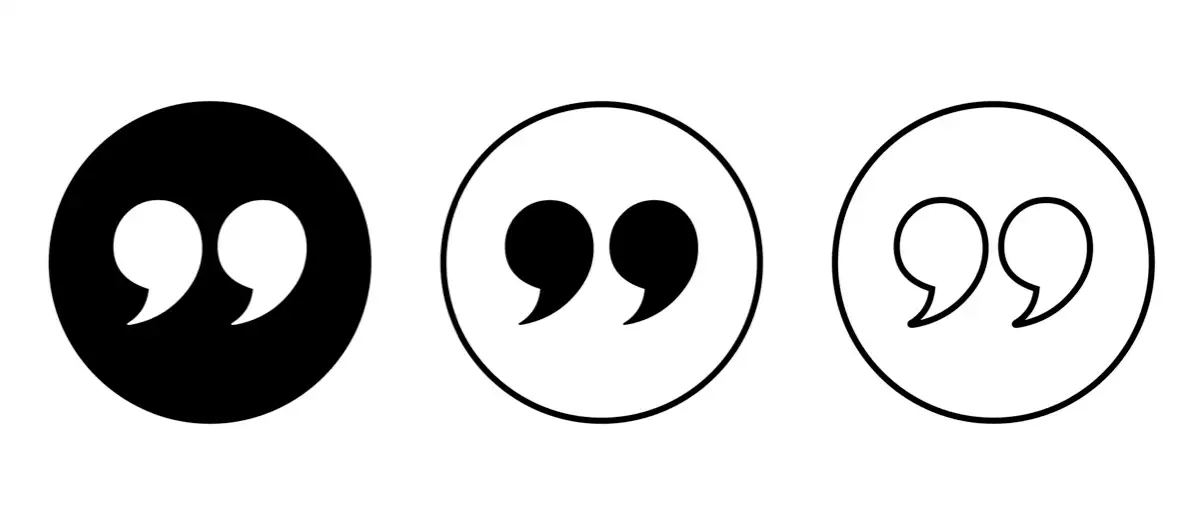
W tym artykule przyjrzymy się kilku metodom odwracania kolorów. Nauczysz się odwracać kolory obrazu za pomocą programu Photoshop, internetowych narzędzi internetowych i aplikacji na telefon. Czytaj dalej i dowiedz się, dlaczego warto odwrócić kolory na zdjęciu.
Co to jest odwrócenie kolorów?
Odwrócenie kolorów na obrazie oznacza odwrócenie kolorów na ich przeciwieństwa na kole kolorów. Zielony zmieni się w magenta, czerwony w niebieski, a żółty w fioletowy. Jasność każdego piksela również zostanie przekonwertowana na odpowiednią wartość.
Koło kolorów zostało wymyślone, aby pokazać związek między kolorami. Po raz pierwszy został stworzony przez Isaaca Newtona do swoich eksperymentów w optyce. Od tego czasu jest aktualizowany, aby odpowiadał potrzebom naukowców, projektantów, artystów, fotografów, kamerzystów i innych.
Aby mieć lepszy pomysł, oto jak wygląda koło kolorów:
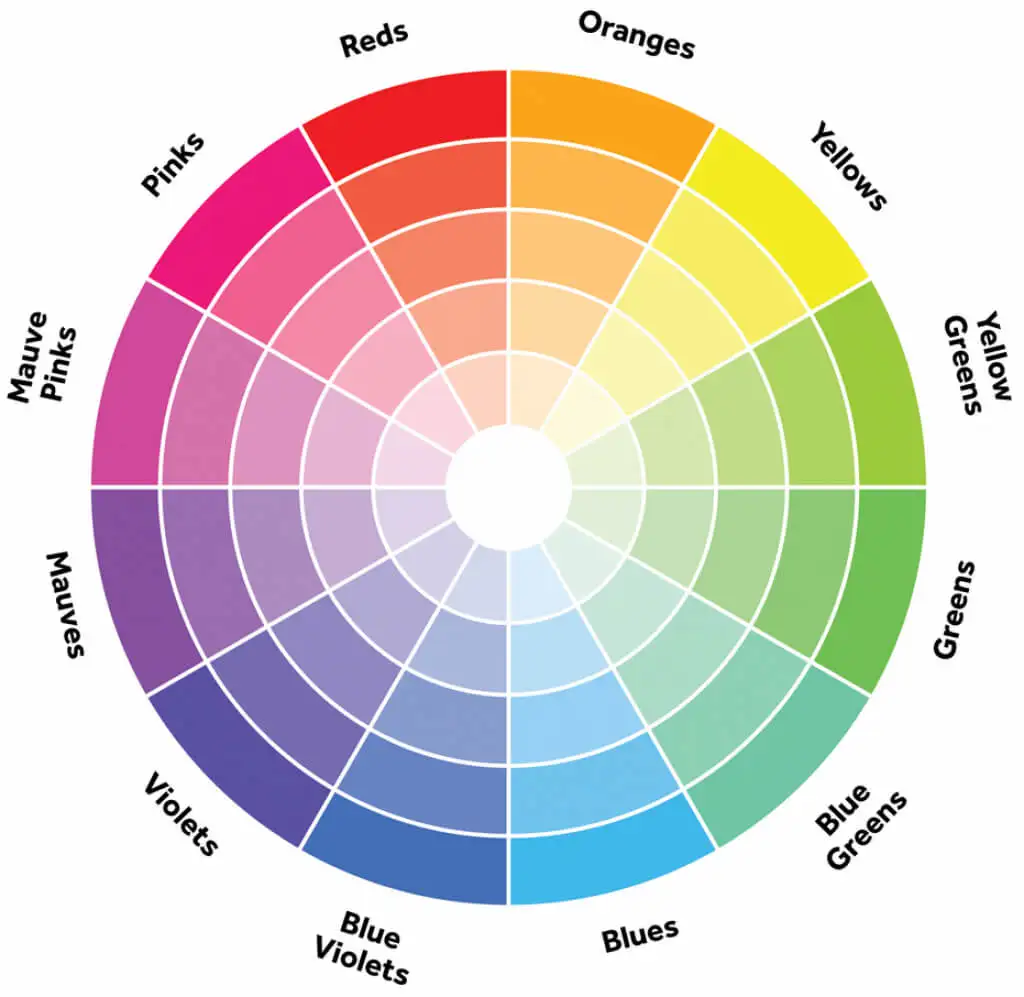
Można się zastanawiać, czy możliwe jest odwrócenie kolorów na czarno-białych zdjęciach, ponieważ nie mają one koloru. Odpowiedź brzmi tak, ale w tym przypadku odwrócenie kolorów oznacza, że jasne obszary stają się ciemne, a ciemne stają się jasne. Na kolorowych obrazach kolory są odwrócone do ich komplementarności. Nie ma utraty nasycenia kolorów ani jasności.
Dlaczego warto odwrócić kolory na zdjęciach
Istnieją różne powody, dla których możesz chcieć odwrócić kolory na swoich zdjęciach. Niektóre są czysto estetyczne. Ludzie po prostu uważają, że zdjęcia z odwróconymi kolorami są interesujące i przyjemne dla oka. Jednak odwrócenie kolorów może również pomóc osobom, które inaczej widzą kolory.
Osoby nierozróżniające kolorów również uważają, że inwersja kolorów jest przydatna. Ślepota barw nie oznacza, że człowiek widzi świat w czerni i bieli. Istnieją różne rodzaje ślepoty barw, a osoby z tym schorzeniem często inaczej widzą kolory. Odwrócenie kolorów może pomóc im zobaczyć kolory tam, gdzie ich zdaniem ich nie było.
Odwrócenie kolorów nie tylko wpływa na kolory obrazu, ale także zwiększa kontrast i uwydatnia szczegóły. Może to być przydatne dla osób z upośledzeniem wzroku. Ponieważ przyciemnia również jasne części, może zmniejszyć zmęczenie oczu, eliminując niebieskie światło.
Jak odwrócić kolory na zdjęciu za pomocą komputera?
Istnieje wiele narzędzi do edycji, bezpłatnych lub płatnych, których można użyć do odwrócenia koloru obrazu. Sprawdźmy niektóre z nich i zobaczmy, jak to zrobić na Windows i Mac.
Adobe Photoshop
Chociaż Photoshop jest bardzo złożonym narzędziem do edycji obrazów, odwracanie kolorów jest tak proste, jak użycie jednego skrótu klawiaturowego. Po prostu otwórz zdjęcie, które chcesz w Photoshopie, i możesz kontynuować i nacisnąć Ctrl + I w systemie Windows lub Cmd + I na Macu, a całe zdjęcie zostanie odwrócone.
Ponieważ Photoshop zniszczy twoje oryginalne zdjęcie i nie będziesz mógł do niego wrócić, jeśli zmienisz zdanie, powinieneś zapisać oryginał i popracować nad kopią. Odwróć kolory na nowej warstwie. Oto jak to zrobić. Ale najpierw, jeśli chcesz odwrócić tylko część obrazu, dokonaj wyboru za pomocą dowolnego narzędzia do zaznaczania, a następnie utwórz warstwę odwrócenia.
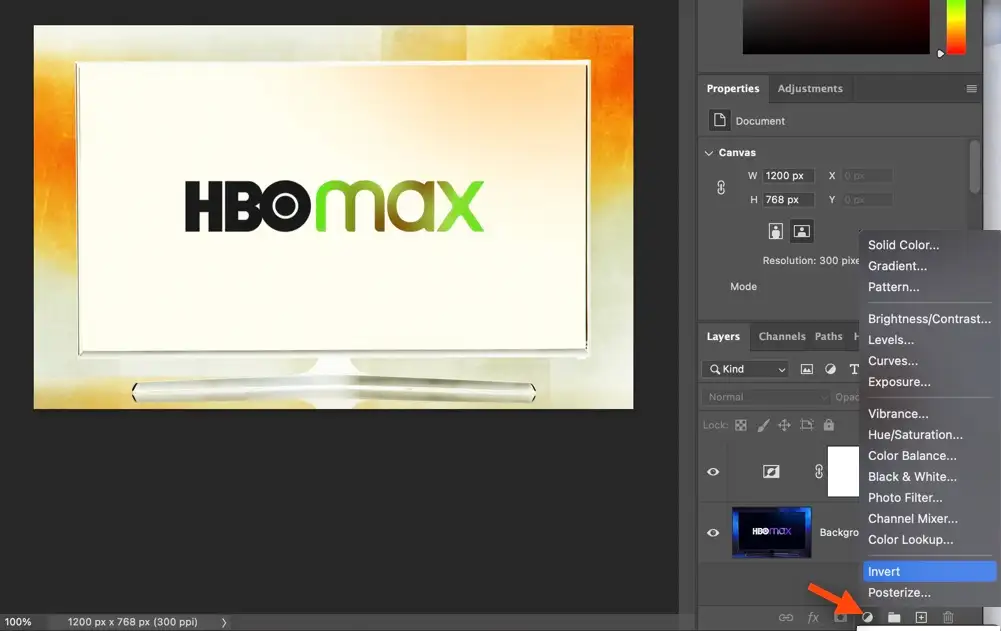
Aby to zrobić, znajdź opcję Utwórz nową warstwę wypełnienia lub dopasowania u dołu panelu Warstwy. Po kliknięciu pojawi się rozwijane menu. Wybierz Odwróć, a Photoshop automatycznie doda odwróconą warstwę na wierzchu oryginalnego zdjęcia.
Gdy jesteś zadowolony z wyników i osiągnąłeś to, co chciałeś, możesz zapisać swój obraz jako plik jpg lub PNG.
Microsoft Paint
MS Paint to edytor obrazów opracowany przez firmę Microsoft i jest dostępny dla systemów Windows 10 i 11. Ma zintegrowaną opcję odwracania kolorów. Po prostu otwórz obraz, przechodząc do Plik , a następnie Otwórz lub naciskając Ctrl + O . Teraz wybierz cały obraz, naciskając Ctrl + A , kliknij prawym przyciskiem myszy obraz i wybierz Odwróć kolor .
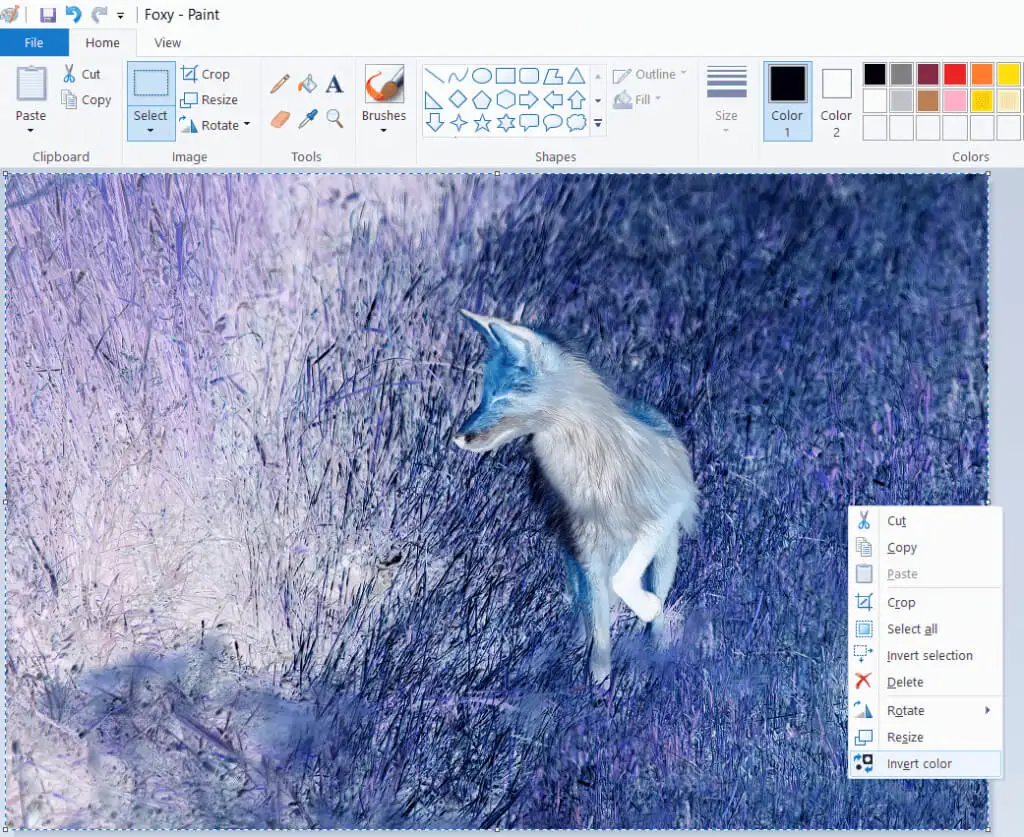
Podgląd aplikacji
Użytkownicy systemu macOS mogą odwracać kolory na swoich obrazach za pomocą aplikacji Preview. Jest to domyślna aplikacja do przeglądania obrazów na komputerach Mac. Aby otworzyć w niej obraz, wystarczy go dwukrotnie kliknąć. Po otwarciu obrazu przejdź do Narzędzia i wybierz Dostosuj kolor. Na panelu regulacji kolorów zobaczysz suwaki bieli i czerni. Aby odwrócić kolory, przeciągnij biały punkt w lewo, a ciemny punkt w prawo. Gdy będziesz zadowolony z tego, jak wyglądało Twoje zdjęcie, zapisz je.
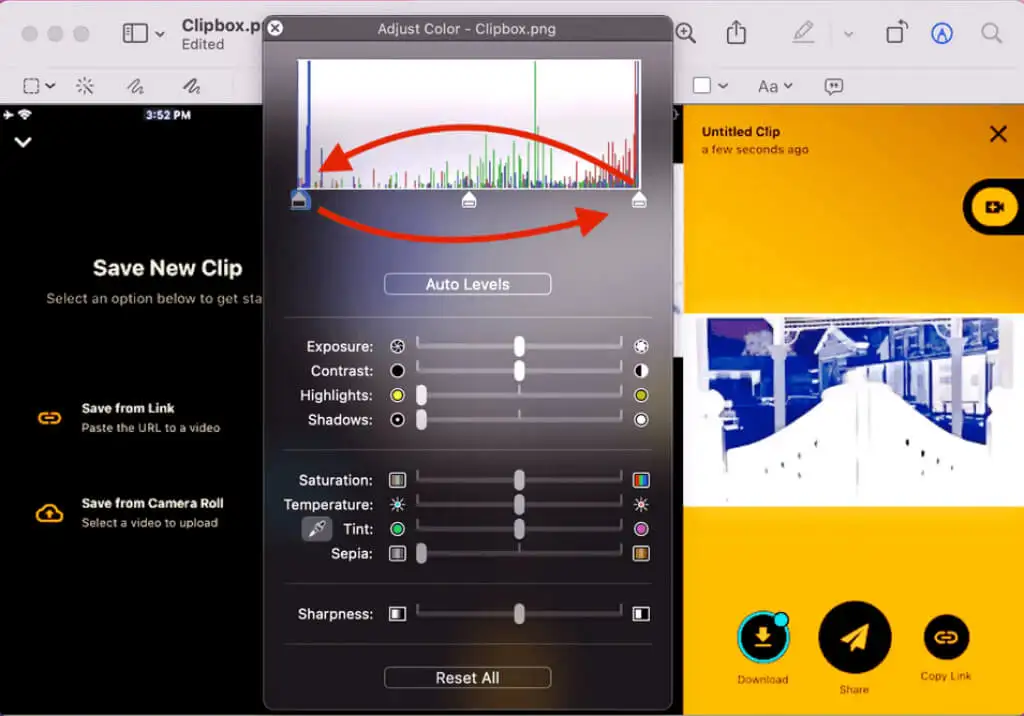
Darmowe oprogramowanie
Istnieje wiele darmowych narzędzi do edycji obrazu, a większość z nich jest w stanie odwrócić kolory obrazu. Niektóre są bardziej zaawansowane, jak GIMP. Umożliwi to pracę z warstwami i odwrócenie kolorów na częściach obrazu. Inne są uproszczone i odwrócą obraz za pomocą kilku kliknięć myszką. Oto kilka prostych:

Paint.Net
Paint.NET to darmowe oprogramowanie do edycji obrazu z wieloma funkcjami. Dzięki temu odwracanie kolorów jest bardzo proste. Wystarczy przejść do opcji Dopasowania , a następnie Odwróć kolory . Możesz także po prostu nacisnąć skrót klawiaturowy Ctrl + Shift + I, aby użyć opcji odwrócenia koloru.
IrfanWidok
Jest to oprogramowanie do edycji obrazów, które zyskuje na popularności. Jego funkcja odwracania kolorów nazywa się Negatyw, ponieważ naśladuje wygląd starych kolorowych negatywów filmowych. Po otwarciu obrazu w IrfanView przejdź do Obrazu, a następnie wybierz Negatyw (odwrócony obraz) i wszystkie kanały.
Zdjęcie Krajobraz
PhotoScape, dobrze znany edytor obrazów, jest bardzo popularny ze względu na wiele funkcji, takich jak tworzenie animowanych GIF-ów, różne efekty, filtry i opcje edycji. Odwracanie obrazu jest tak proste, jak znalezienie przycisku Invert Negative Effect na karcie edytora PhotoScape. Tutaj można również znaleźć inne efekty, takie jak sepia, skala szarości lub czarno-biały. Szybko odwrócisz kolory jednym kliknięciem.
Darmowe narzędzia do edycji online
Jeśli nie chcesz pobierać i instalować oprogramowania do odwracania kolorów na zdjęciach, możesz to zrobić za pomocą jednego z wielu bezpłatnych narzędzi online. Są doskonałym wyborem dla początkujących. Zazwyczaj narzędzia online są proste w użyciu i wystarczy kilka kliknięć, aby przekształcić swoje obrazy bez żadnych kosztów. Oto lista najpopularniejszych narzędzi do edycji online.
Pixlr E
Jednym z najpopularniejszych edytorów online jest Pixlr E. Pozwoli on odwrócić kolory za pomocą kilku kliknięć. Otwórz swój obraz lub wybierz jeden z bogatej biblioteki. Przejdź do opcji Dopasowania i znajdź Odwróć prawie na dole paska menu i to wszystko. Zwróć uwagę, że wersja Pixlr X usunęła opcję odwracania kolorów, więc upewnij się, że używasz Pixlr E.
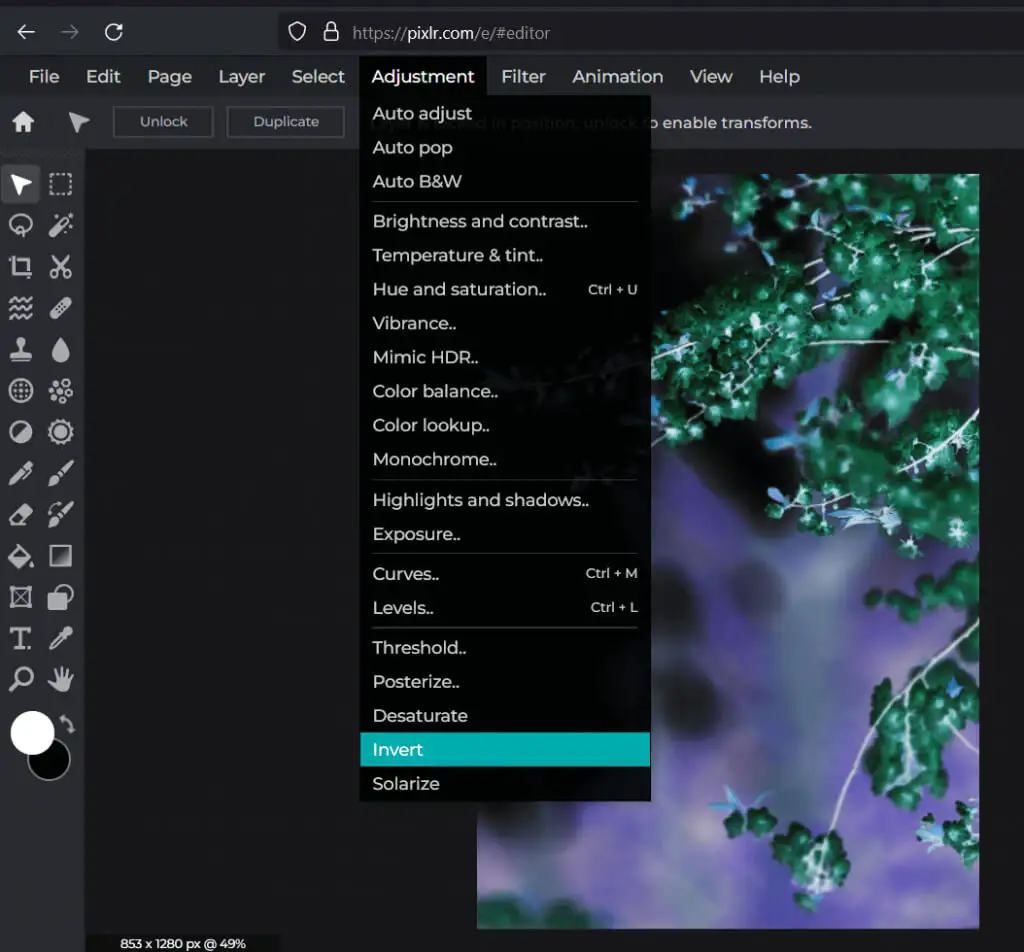
Pikselowe
Kolejny darmowy edytor online, który pozwoli Ci bez wysiłku odwrócić obraz. Prześlij plik obrazu lub wybierz jeden z biblioteki oferowanej przez Pixelied. Następnie po prostu kliknij Efekty obrazu i filtry na górnym pasku narzędzi edytora. Przejdź do Filtry i znajdź Odwróć .
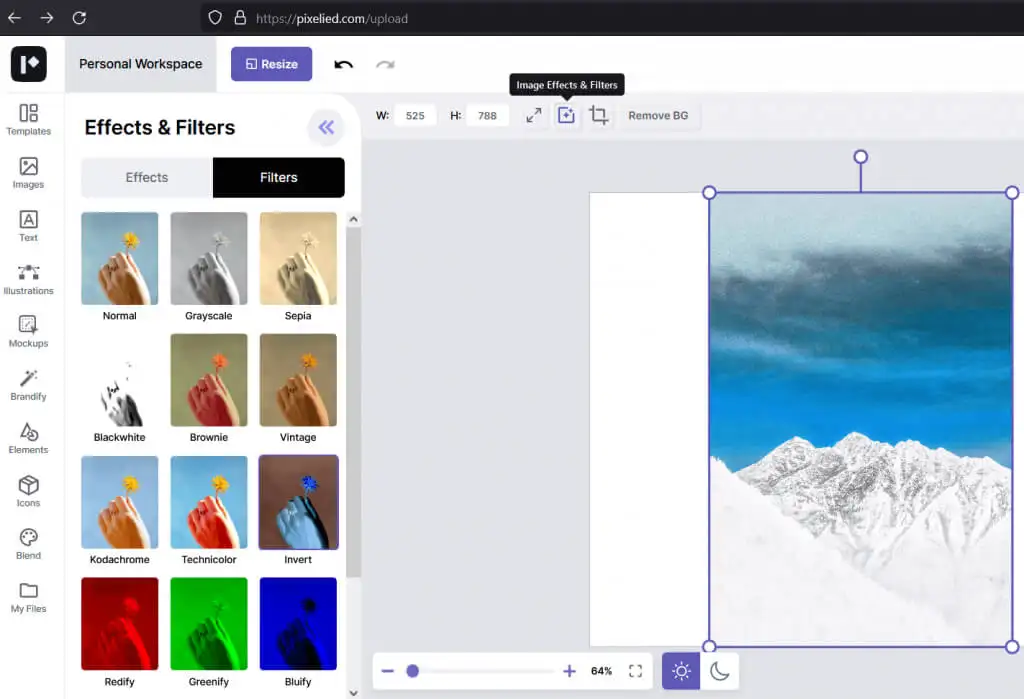
SosnaNarzędzia
PineTools nie jest prostym edytorem online. To zbiór narzędzi, które pomogą Ci edytować zdjęcia i filmy, kompresować lub konwertować pliki i wiele więcej. Aby odwrócić kolory za pomocą PineTools, przejdź do Obrazy , znajdź narzędzie Odwróć kolory i kliknij je. Poprosi Cię o przesłanie obrazu teraz. Po wybraniu obrazu wystarczy nacisnąć zielony przycisk Odwróć u dołu ekranu i to wszystko. Możesz teraz zapisać swój obraz lub opublikować go bezpośrednio w jednej z wielu sieci społecznościowych bezpośrednio z PineTools.
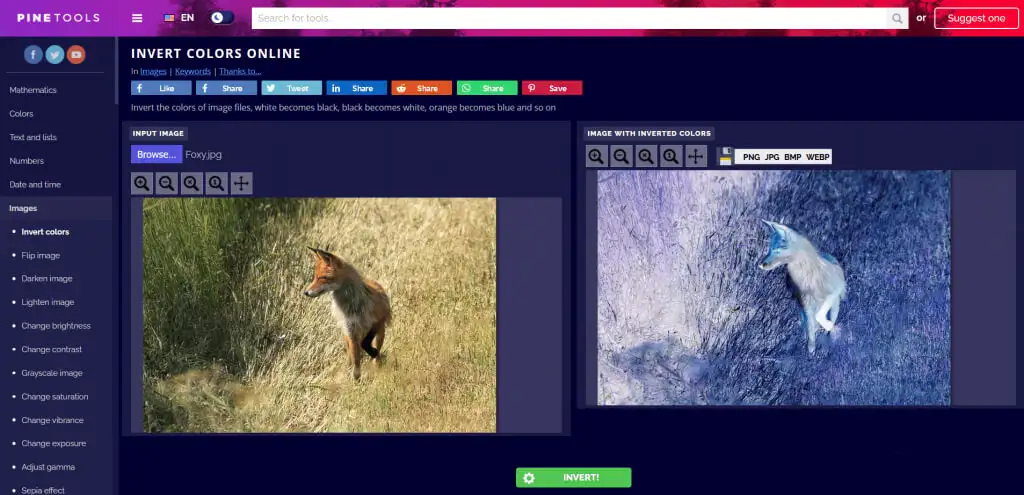
Jak odwrócić kolory na zdjęciach na smartfonach
Istnieją różne aplikacje, które można zainstalować na smartfonie, aby szybko odwrócić kolory na zdjęciach. Różne aplikacje działają na Androidzie i iOS. Wybierz ten, który będzie odpowiadał Twoim potrzebom.
PhotoDirector
PhotoDirector to najlepszy darmowy edytor zdjęć na telefony komórkowe. Może również tworzyć kolaże zdjęć. Jeśli chodzi o odwrócenie kolorów, daje to doskonałą kontrolę nad tym, ponieważ możesz użyć krzywej kolorów do indywidualnej zmiany kanałów czerwonego, zielonego i niebieskiego (RGB). Ta aplikacja działa zarówno na Androidzie, jak i na iPhonie i ma wersję na PC.
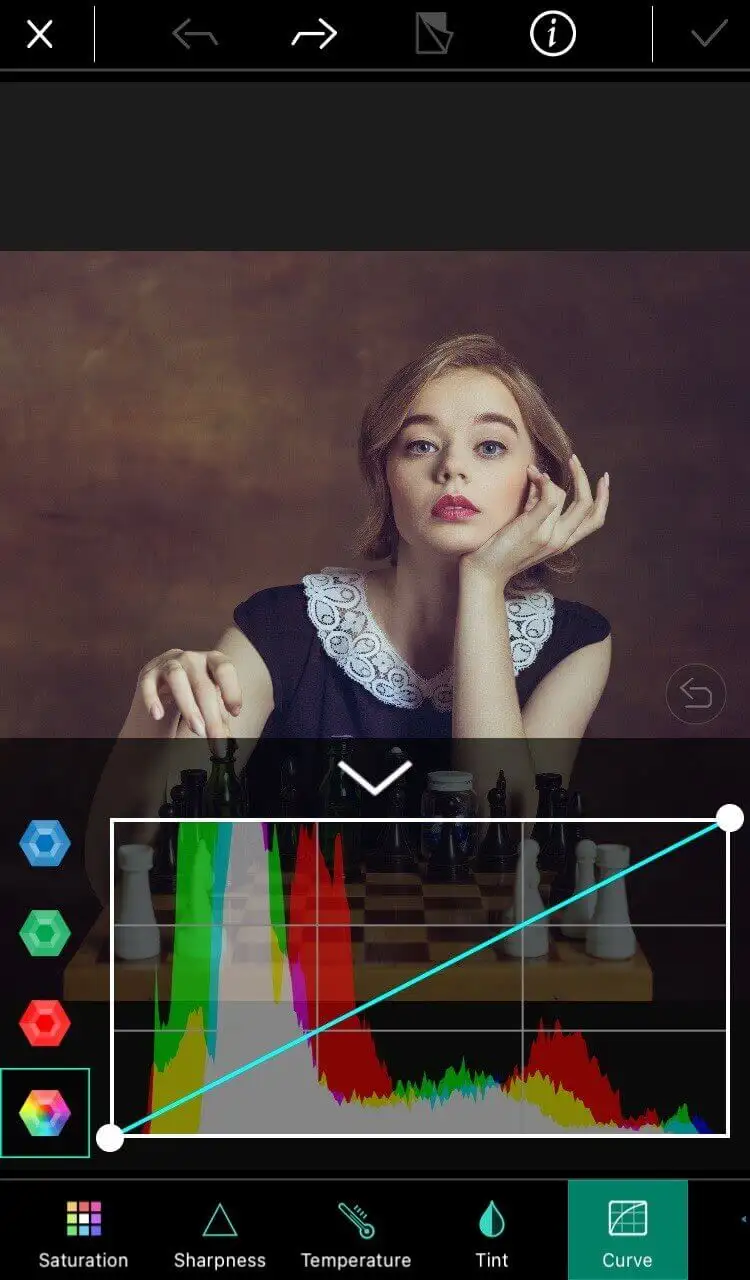
Negatywne ja
Negative Me to prosta aplikacja z tylko jedną funkcją. Wystarczy jedno kliknięcie, aby przekonwertować obraz z pozytywu na negatyw i odwrotnie. Nie musisz nawet robić nic specjalnego. Po prostu otwórz swoje zdjęcie w aplikacji, a zostanie ono automatycznie przekonwertowane. Aplikacja ma również wbudowaną kamerę, dzięki czemu możesz zrobić nowe zdjęcie od środka. Możesz pobrać Negative Me ze sklepu Apple i uruchomić go na telefonie lub iPadzie.
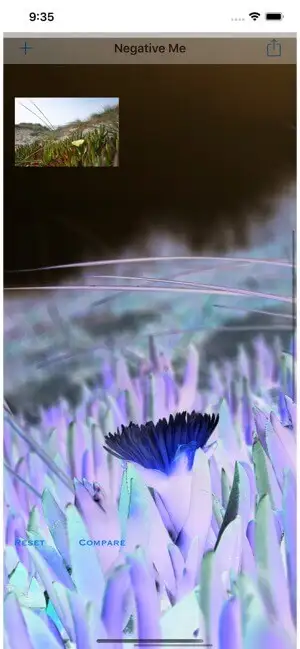
Obraz negatywowy
Negative Image to aplikacja podobna do Negative Me, ale działa tylko na urządzeniach z Androidem. Umożliwi konwersję zdjęć na negatywy jednym kliknięciem, ale także pozwoli przekonwertować tylko wybrane zdjęcie. Ma też wbudowaną kamerę, ale możesz też przesłać niektóre ze swoich starszych zdjęć. Najlepszą częścią Negative Image jest to, że można go użyć do konwersji starych negatywów filmowych na prawdziwe zdjęcia. Po prostu użyj aparatu w telefonie, aby zrobić zdjęcie negatywów i przepuścić je przez aplikację.